Mac用Logic Proユーザガイド
- ようこそ
-
- アレンジの概要
-
- リージョンの概要
- リージョンを選択する
- リージョンの一部を選択する
- リージョンをカット、コピー、およびペーストする
- リージョンを移動する
- ギャップを追加する/取り除く
- リージョンの再生をディレイする
- リージョンをループさせる
- リージョンを繰り返す
- リージョンのサイズを変更する
- リージョンをミュートする/ソロにする
- リージョンをタイムストレッチする
- オーディオリージョンを逆方向にする
- リージョンを分割する
- MIDIリージョンをデミックスする
- リージョンを結合する
- トラック領域でリージョンを作成する
- Mac用Logic Proのトラック領域でオーディオリージョンのゲインを変更する
- トラック領域でオーディオリージョンをノーマライズする
- MIDIリージョンのエイリアスを作成する
- 繰り返しのMIDIリージョンをループに変換する
- リージョンの色を変更する
- オーディオリージョンをサンプラー音源のサンプルに変換する
- リージョン名を変更する
- リージョンを削除する
- グルーブテンプレートを作成する
-
- Smart Controlの概要
- マスターエフェクトのSmart Controlを表示する
- Smart Controlのレイアウトを選択する
- MIDIコントローラの自動割り当て
- スクリーンコントロールを自動的にマップする
- スクリーンコントロールをマップする
- マッピングパラメータを編集する
- パラメータマッピンググラフを使用する
- スクリーンコントロールのプラグインウインドウを開く
- スクリーンコントロールの名前を変更する
- アーティキュレーションIDを使ってアーティキュレーションを変更する
- ハードウェアコントロールをスクリーンコントロールにアサインする
- Smart Controlの編集内容と保存されている設定を比較する
- アルペジエータを使う
- スクリーンコントロールの動きを自動化する
-
- 概要
- ノートを追加する
- スコアエディタでオートメーションを使う
-
- 譜表スタイルの概要
- トラックに譜表スタイルを割り当てる
- 譜表スタイルウインドウ
- 譜表スタイルを作成する/複製する
- 譜表スタイルを編集する
- 譜表と声部を編集する/パラメータを割り当てる
- Mac用Logic Proの譜表スタイルウインドウで譜表または声部を追加する/削除する
- Mac用Logic Proの譜表スタイルウインドウで譜表または声部をコピーする
- プロジェクト間で譜表スタイルをコピーする
- 譜表スタイルを削除する
- 声部と譜表に音符を割り当てる
- 多声部のパートを別々の譜表に表示する
- スコア記号の割り当てを変更する
- 譜表をまたいで音符を連桁にする
- ドラム記譜用にマッピングされた譜表スタイルを使う
- 定義済みの譜表スタイル
- スコアを共有する
-
-
- キーコマンドの概要
- キーコマンドをブラウズする/読み込む/保存する
- キーコマンドを割り当てる
- キーコマンドをコピーする/プリントする
-
- グローバルコマンド
- グローバルコントロールサーフェスコマンド
- さまざまなウインドウ
- オーディオファイルを表示しているウインドウ
- メインウインドウのトラックとさまざまなエディタ
- さまざまなエディタ
- タイムルーラのある表示
- オートメーションのある表示
- メインウインドウのトラック
- Live Loopsグリッド
- ミキサー
- MIDIエンバイロメント
- ピアノロール
- スコアエディタ
- イベントエディタ
- ステップエディタ
- ステップシーケンサー
- プロジェクトオーディオ
- オーディオファイルエディタ
- スマートテンポエディタ
- ライブラリ
- Sampler
- Drum Machine Designer
- ステップインプットキーボード
- Smart Control
- ツールメニュー
- コントロールサーフェスのインストールウインドウ
- Touch Barのショートカット
-
-
- 用語集
- 著作権

Mac用Logic Proのトラック領域でオーディオのピッチを素早く編集する
トラック領域でトラックの「Flex Pitch」を有効にしても、トラックを縦方向に最大まで拡大していない場合は、トラックを拡大したときに使用できるパラメータの一部を使用できません。ただし、この表示でも、個々のノートのピッチが完全な半音からどの程度ずれているかが背景のオーディオ波形の上にバーで示されます。これらのバーを選択して素早くオーディオのピッチを編集できます。
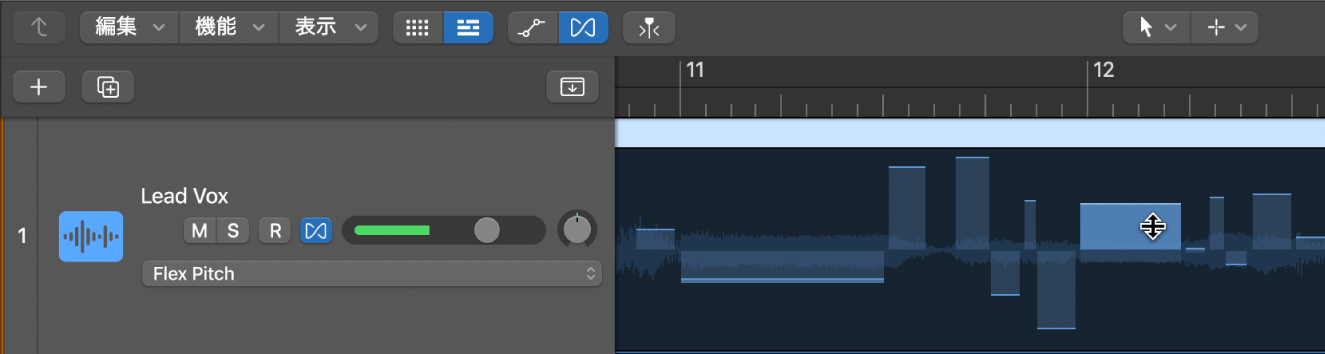
波形の横方向のゼロラインはパーフェクトピッチを表します。
バーが上側にある場合は、シャープノートを表します。
バーが下側にある場合は、フラットノートを表します。
バーの太さは、検出されたノートの長さを表します。
縦方向の表示範囲は± 0.50セントです。
ノートの時間位置を変更したい場合は、オーディオトラックエディタを使用してください。
ノートのピッチを現在の半音内(+0.50--0.50セント/半音以内)で調整する
Logic ProのFlex Pitchが有効なトラックで、バーをゼロラインの方向にドラッグします。
±0.50セントの範囲でピッチを調整できます。
ノートのピッチを上下の半音(+0.50--0.50セント/半音以上)に調整する
Logic ProのFlex Pitchが有効なトラックで、バーをゼロラインの反対方向にドラッグします。
1つまたは複数のノートをパーフェクトピッチに設定する
Logic ProのFlex Pitchが有効なトラックで、以下のいずれかの操作を行います:
Controlキーを押しながら個々のバーをクリックして、ショートカットメニューから「パーフェクトピッチに設定」を選択します。
Controlキーを押しながらオーディオリージョンをクリックして、ショートカットメニューから「すべてをパーフェクトピッチに設定」を選択します。
1つまたは複数のノートを元の値にリセットする
Logic ProのFlex Pitchが有効なトラックで、以下のいずれかの操作を行います:
バーをダブルクリックします。
Controlキーを押しながら個々のバーをクリックして、ショートカットメニューから「オリジナルピッチに設定」を選択します。
Controlキーを押しながらオーディオリージョンをクリックして、ショートカットメニューから「すべてをオリジナルピッチに設定」を選択します。